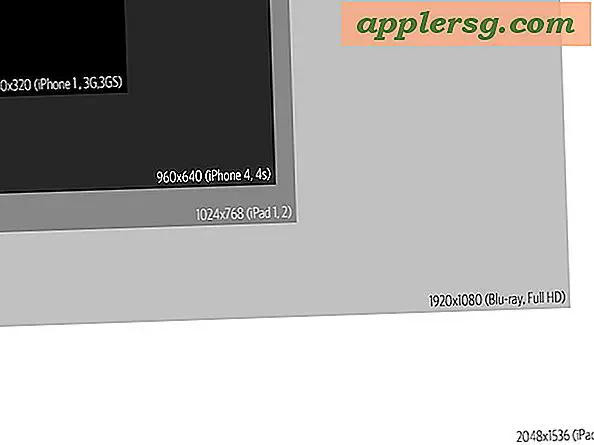Så här justerar du ljus och färg på foton på iPhone och iPad Exakt
 Bilder-appen i iOS innehåller en mängd utmärkta inbyggda redigeringsfunktioner som många iPhone- och iPad-användare inte känner till. En särskilt stor Photos-funktion är möjligheten att enkelt justera färg och ljusnivåer på vilken bild som helst på enheten i fotobiblioteket.
Bilder-appen i iOS innehåller en mängd utmärkta inbyggda redigeringsfunktioner som många iPhone- och iPad-användare inte känner till. En särskilt stor Photos-funktion är möjligheten att enkelt justera färg och ljusnivåer på vilken bild som helst på enheten i fotobiblioteket.
Färg- och ljusjusteringsverktygen möjliggör ganska exakt kontroll över fotografiska element som mättnad, kontrast, gjutning, exponering, höjdpunkter, skuggor, ljusstyrka, svartpunkt, intensitet, neutralitet, ton och korn. Slutresultatet kan vara en bild som ser professionellt och vackert justerat men avslutas på några sekunder och helt på iPhone, iPad eller iPod touch, med den inbyggda Photos appen - utan att behöva importera eller redigera bilden till en annan app.
Dessa funktioner för färg och ljusredigering är lätta att använda, men dolda som standard, och många användare som först stöter på funktionen kanske inte inser att alternativen Ljus, Färg och B & W är faktiskt helt justerbara menyer för justeringar. Fotoredigeringsfunktionerna kommer att vara desamma på alla iPhone, iPad eller iPod touch som kör en modern version av iOS. Låt oss gå igenom hur du gör sådana justeringar med vilken bild som helst i appen iOS Photos.
Så här gör du exakt färg och ljusjusteringar i bilder på iOS
Detta genomgång demonstreras med en iPhone-bild av solnedgången moln:
- Öppna appen Foton i iOS om du inte har gjort det ännu
- Välj en bild som du vill justera färgen och ljuset för, tryck på den bilden igen så att du kan avslöja "Redigera" -knappen och välja det
- Välj nu den lilla uppringningsknappen på skärmen Bilder App Redigera
- Nu ser du en meny med tre alternativ: Ljus, Färg och B & W - tryck på någon av dessa för att visa en undermeny för varje detaljerat justerbart objekt
- Välj ett av de inställbara alternativen för undermenyn genom att klicka på den
- Tryck nu på den lilla förhandsgranskningsbildens tidslinje nära skärmens botten, skjut åt vänster eller höger för att ändra justeringens intensitet som du vill (flyttning till vänster tenderar att minska intensiteten eller avlägsna justeringen, att flytta till höger tenderar att öka intensiteten eller förbättra justeringen)
- När du är nöjd med ändringarna i ljus och färg, tryck på "Klar" för att spara ändringarna till fotot, där det kommer att visas i Bilder-appen som vanligt tillsammans med de andra bilderna







Här är ett urval före och efter justeringar gjorda till ett färgstarkt solnedgångsljus på moln på himlen. Det är en subtil justering av mättnad och ljusstyrka, men det gör bilden verkligen pop:

Det här är ett utmärkt sätt att justera foton och få dem att se ut mycket mer professionellt eller bara lite förbättrat eller till och med mycket dramatiskt förändrat men med exakt kontroll över vad du vill sticka ut och hur det ska se ut. Den detaljnivå och precision är speciellt användbar jämfört med de färdiga Foton-appfiltrarna i IOS, vilket ibland kan se lite snyggt eller överbehandlat med några bilder.
Photos-appen i iOS blir alltmer kraftfull och fullfjädrad, med massor av inbyggda redigerings- och justeringsfunktioner som alla är tillgängliga för iPhone, iPad och iPod touch-användare. Du kan göra allt från raka bilder, beskära, rotera, ta bort röda ögon, lägg till filter och ta bort filterfärger också, eller vrid en bild svartvitt. Kombinerad med den allt mer fantastiska kameran som ingår i varje iPhone och iPad, är det inte konstigt att Apple betonar enheten som en kraftfull kamera och ett fotograferingsverktyg, med iPhone kan ersätta många digitala kameror helt och hållet.
IOS Photos Edit-funktionen finns på alla moderna versioner av systemprogramvara för iPhone, iPad och iPod touch. Om du inte har de tillgängliga alternativen behöver du troligen uppdatera iOS till en nyare version.





![IOS 9.0.1 Update Released with Bug Fixes [IPSW Download Links]](http://applersg.com/img/ipad/581/ios-9-0-1-update-released-with-bug-fixes.jpg)